Excel'de Metin İçeren Hücreleri Nasıl Sayarsınız?
Microsoft Office Ofis Microsoft Excel Kahraman Excel / / April 02, 2023

Son güncelleme tarihi
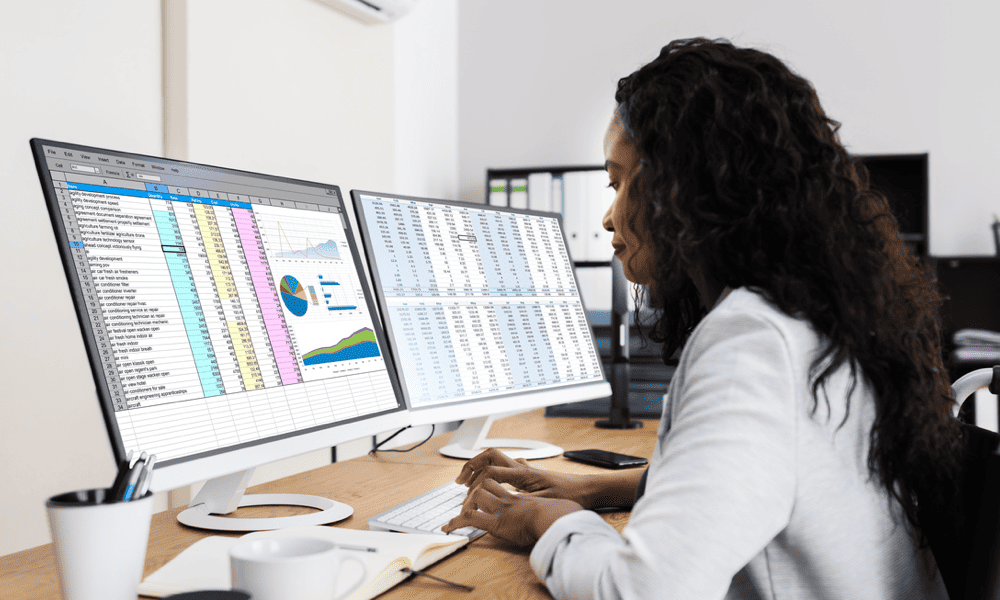
Excel'de metin içeren hücreleri saymak, veri analizi için yararlı olabilir. E-tablolarınızdaki ilgili verileri hızla belirlemenize yardımcı olması için bu kılavuzdaki adımları izleyin.
Bir aralıktaki kaç hücrenin metin içerdiğini saymanız mı gerekiyor? Belki de kaç tane hücrenin belirli metin veya karakterlere sahip olduğunu bilmek istersiniz. Belki de sayıları ve formülleri sayınızın dışında bırakmak istiyorsunuz.
Nedeniniz ne olursa olsun, Excel'in elektronik tablonuzdaki metin içeren hücreleri saymanıza yardımcı olabilecek çeşitli işlevleri vardır. Bu yazıda, bunları nasıl kullanacağınızı göstereceğiz.
COUNTIF'i Joker Karakterlerle Kullan
Herhangi bir metin içeren hücreleri saymanın en kolay yolu, EĞERSAY işlevi formülünüz için arama bağımsız değişkenleri olarak joker karakterlerle. Yıldız işaretini kullanma (*) bir joker karakter olarak, herhangi bir karakter dizisini eşleştirebilir ve e-tablonuzdaki herhangi bir metin dizesini içeren tüm hücreleri sayabilirsiniz.
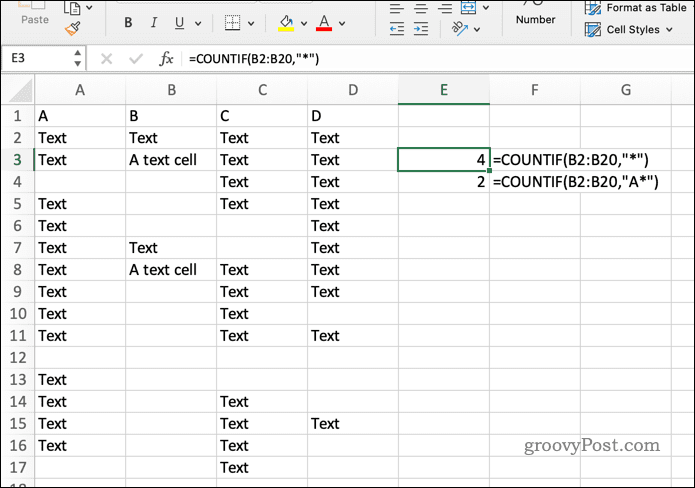
İşte bir örnek. B2 ile B20 aralığındaki kaç hücrede metin olduğunu saymak istiyorsanız, şu formülü kullanabilirsiniz:
=EĞERSAY(B2:B20;"*")
Bu numarayı döndürür 4 çünkü bu varsayımsal senaryoda, aralıktaki dört hücrenin metin değerleri vardır.
COUNTIF'i diğer joker karakterlerle de kullanabilirsiniz. Örneğin, soru işaretini kullanabilirsiniz (?), herhangi bir tek karakterle veya dalga işaretiyle (~), bir joker karakterden kaçar.
COUNTA Eksi COUNT kullan
Metin içeren hücreleri saymanın başka bir yolu da COUNTA işlevi eksi COUNT işlevi.
COUNTA işlevi, bir aralıktaki boş olmayan tüm hücreleri sayarken, COUNT işlevi yalnızca sayısal değerleri sayar. Birini diğerinden çıkararak, metin veya hatalar gibi sayısal olmayan değerler içeren hücrelerin sayısını elde edersiniz.
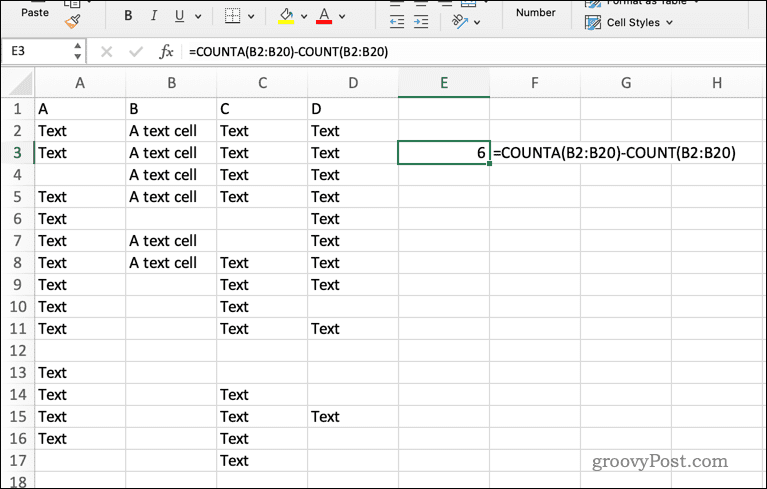
Örneğin, B2 ile B20 aralığında kaç hücrenin metin veya hata içerdiğini saymak istiyorsanız, şu formülü kullanabilirsiniz:
=SAYI(B2:B20)-SAYI(B2:B20)
Bu geri dönecek 6, çünkü bu varsayımsal aralıktaki boş olmayan altı hücre sayısal değildir.
NOT: Bu yöntem, boş dizeler döndüren formüller içeriyorsa boş hücreleri de sayar (“”). Bundan kaçınmak için, bunları kullanarak hariç tutmak için başka bir koşul ekleyebilirsiniz. SUMÜRÜN veya ÇETOPLA işlev.
SUMPRODUCT'ı ISTEXT ile kullanın
Metin içeren hücreleri saymanın başka bir yolu da, ISTEXT işleviyle SUMPRODUCT işlevi.
ISTEXT işlevi döndürür DOĞRU metin içeren hücreler için ve YANLIŞ başkaları için. SUMPRODUCT işlevi daha sonra bu mantıksal değerleri sayı olarak ekler (DOĞRU = 1 Ve YANLIŞ = 0).
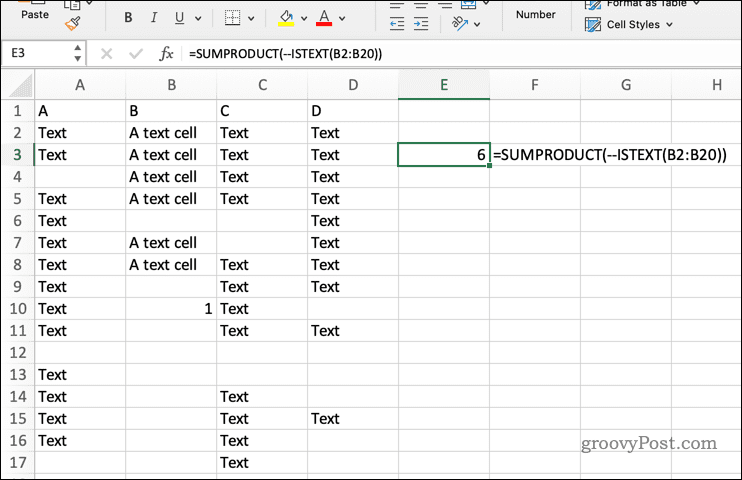
Örneğin, B2 ile B20 aralığında yalnızca metin içeren (hatalar hariç) kaç hücre olduğunu saymak istiyorsanız, şu formülü kullanabilirsiniz:
=SUMPRODUCT(--ISTEXT(B2:B20))
Bu geri dönecek 6 çünkü aralıktaki altı hücre yalnızca bu senaryoda metin içerir. Bu, metin içeren hücreleri tanımlamak için iç içe ISTEXT işleviyle SUMPRODUCT kullanmanıza olanak tanır.
Bu hücre aralığına sayısal bir değer dahil edilmişse, SUMPRODUCT bunu yok sayar.
NOT: Çift negatif (--) TRUE ve FALSE değerlerini SUMPRODUCT için sayılara dönüştürmek için ISTEXT'den önce gereklidir.Excel'de Daha İyi Veri Analizi
Yukarıdaki adımları kullanarak Excel elektronik tablonuzdaki metin içeren hücreleri hızlı bir şekilde sayabilirsiniz. Durumunuza en uygun olanı seçebilirsiniz, ancak hepsi aynı etkiyi sağlamalıdır. Excel'de metin hücreleriyle yapabileceğiniz ilginç bir şey, metni büyük veya küçük harf yapmak için başlığı değiştirmektir.
Eğer öyleysen Excel'de yeni, elektronik tablolarınızı güçlendirmek için en iyi Excel ipuçlarını öğrenmek isteyebilirsiniz. Ayrıca biraz öğrenmeyi de düşünmelisiniz Excel klavye kısayolları üretkenliğinizi hızlandırmaya yardımcı olmak için.
Elektronik tablonuzu temizlemek mi istiyorsunuz? Yapabilirsiniz Excel'de boş satırları bulma ve silme Verilerinizi düzenlemek için. ayrıca yapabilirsin kopyaları ara Excel'de, hesaplamalarınızda hatalara neden olan fazladan verileri kaldırmanıza olanak tanır.
Windows 11 Ürün Anahtarınızı Nasıl Bulursunuz?
Windows 11 ürün anahtarınızı aktarmanız veya yalnızca işletim sistemini temiz bir şekilde yüklemek için ihtiyacınız varsa,...
